 Backend-Entwicklung
Backend-Entwicklung
 Python-Tutorial
Python-Tutorial
 Schneller Einstieg in Pandas: Eine schnelle Möglichkeit, diese Bibliothek zum Lesen von Excel-Dateien zu verwenden
Schneller Einstieg in Pandas: Eine schnelle Möglichkeit, diese Bibliothek zum Lesen von Excel-Dateien zu verwenden
Schneller Einstieg in Pandas: Eine schnelle Möglichkeit, diese Bibliothek zum Lesen von Excel-Dateien zu verwenden

pandas ist eine wichtige Datenanalysebibliothek in Python, die das Lesen, Bereinigen und Verarbeiten von Daten vereinfachen kann. Sie ist mittlerweile zum Standard für Datenanalysearbeiten geworden. Bei der Datenanalyse ist Excel häufig eine der Datenquellen. In diesem Artikel wird daher eine schnelle Methode zum Lesen von Excel-Dateien mithilfe von Pandas vorgestellt.
Mehrere Vorteile der Verwendung von Pandas zum Lesen von Excel-Dateien:
- Kann schnell große Mengen an Excel-Dateien lesen und verarbeiten.
- Dank der Effizienz und Flexibilität von Pandas unterstützt es verschiedene Arten von Datenoperationen, einschließlich, aber nicht beschränkt auf, Datenfilterung, Datenspleißung, Pivot-Tabellen, Datenvisualisierung usw.
- Durch die Verwendung von Pandas können wir die gelesenen Excel-Daten problemlos in verschiedene Arten von Ausgabedateien schreiben, z. B. CSV, SQL-Datenbanken usw.
Also, wie kann man Pandas zum Lesen von Excel-Dateien verwenden? Im Folgenden wird der gesamte Prozess vom Lesen von Excel-Dateien bis zur Datenbereinigung und -bearbeitung im Detail vorgestellt.
Zuerst müssen Sie die Pandas-Bibliothek und die zugehörigen abhängigen Bibliotheken installieren. Zur Installation können Sie die folgende Anweisung verwenden:
pip install pandas openpyxl
Nach der Installation der erforderlichen Bibliotheken können Sie Pandas direkt zum Lesen der Excel-Datei verwenden. Die Methode zum Lesen von Excel-Dateien mit Pandas ist flexibel. Sie können nur ein Blatt oder alle Blätter der Excel-Datei lesen. Gleichzeitig können Sie auch jede Spalte benennen, Datentypen definieren usw .
- Ein einzelnes Blatt lesen
Verwenden Sie die Funktion pandas.read_excel, um ein einzelnes Blatt aus einer Excel-Datei zu lesen. Wir haben beispielsweise eine Excel-Datei namens test. Wenn Sie alle Blätter in der Excel-Datei lesen müssen, können Sie den folgenden Code verwenden: pandas.read_excel函数可以从Excel文件中读取单个sheet。例如,我们有一个名为test.xlsx的Excel文件,其中包含一个名为Sheet1的sheet,可以使用以下代码读取:
import pandas as pd
df = pd.read_excel('test.xlsx', sheet_name='Sheet1')- 读取所有sheet
如果我们需要读取Excel文件中的所有sheet,可以使用如下代码:
import pandas as pd
xls = pd.read_excel('test.xlsx', sheet_name=None)将sheet_name参数设置为None,则返回一个以sheet名称为键,以DataFrame为值的字典。
可以使用xls.keys()来查看所有sheet的名称,以及使用xls.values()
import pandas as pd
df = pd.read_excel('test.xlsx', sheet_name='Sheet1')
df.rename(columns={'原列名':'新列名'}, inplace=True)- Sie können
xls.keys()verwenden, um die Namen aller Blätter anzuzeigen, undxls.values()verwenden, um den Inhalt aller Blätter anzuzeigen.
Spalten umbenennen
- In Pandas können wir den Vorgang vereinfachen, indem wir die Spalten im DataFrame umbenennen. Hier ist ein Beispiel für das Umbenennen einer Spalte in einer Excel-Datei. Der Beispielcode lautet wie folgt:
import pandas as pd
df = pd.read_excel('test.xlsx', sheet_name='Sheet1')
df.to_csv('output.csv')Daten in eine Datei schreiben
Mit Pandas können Sie Daten in Excel-Dateien ganz einfach in verschiedene Dateitypen schreiben, einschließlich CSV , SQL-Datenbank usw. Nehmen Sie als Beispiel das Schreiben von Daten aus einer Excel-Datei in eine CSV-Datei. Der Beispielcode lautet wie folgt:rrreee
Speichern Sie die in Excel gelesenen Daten in einem DataFrame und verwenden Sie dann die to_csv-Funktion des DataFrame, um sie direkt zu schreiben Daten in die CSV-Datei. 🎜🎜Anhand der obigen Beispiele hoffe ich, dass jeder die Überlegenheit von Pandas beim Lesen und Verarbeiten von Excel-Daten verstehen und schnell mit dieser Bibliothek beginnen und diese Fähigkeit bei nachfolgenden Datenanalysearbeiten nutzen kann, um Daten elegant zu verarbeiten. 🎜Das obige ist der detaillierte Inhalt vonSchneller Einstieg in Pandas: Eine schnelle Möglichkeit, diese Bibliothek zum Lesen von Excel-Dateien zu verwenden. Für weitere Informationen folgen Sie bitte anderen verwandten Artikeln auf der PHP chinesischen Website!

Heiße KI -Werkzeuge

Undresser.AI Undress
KI-gestützte App zum Erstellen realistischer Aktfotos

AI Clothes Remover
Online-KI-Tool zum Entfernen von Kleidung aus Fotos.

Undress AI Tool
Ausziehbilder kostenlos

Clothoff.io
KI-Kleiderentferner

AI Hentai Generator
Erstellen Sie kostenlos Ai Hentai.

Heißer Artikel

Heiße Werkzeuge

Notepad++7.3.1
Einfach zu bedienender und kostenloser Code-Editor

SublimeText3 chinesische Version
Chinesische Version, sehr einfach zu bedienen

Senden Sie Studio 13.0.1
Leistungsstarke integrierte PHP-Entwicklungsumgebung

Dreamweaver CS6
Visuelle Webentwicklungstools

SublimeText3 Mac-Version
Codebearbeitungssoftware auf Gottesniveau (SublimeText3)

Heiße Themen
 1381
1381
 52
52
 Lösung häufiger Pandas-Installationsprobleme: Interpretation und Lösungen für Installationsfehler
Feb 19, 2024 am 09:19 AM
Lösung häufiger Pandas-Installationsprobleme: Interpretation und Lösungen für Installationsfehler
Feb 19, 2024 am 09:19 AM
Pandas-Installations-Tutorial: Analyse häufiger Installationsfehler und ihrer Lösungen. Es sind spezifische Codebeispiele erforderlich. Einführung: Pandas ist ein leistungsstarkes Datenanalysetool, das in der Datenbereinigung, Datenverarbeitung und Datenvisualisierung weit verbreitet ist und daher in der Branche hohes Ansehen genießt der Datenwissenschaft. Aufgrund von Umgebungskonfigurations- und Abhängigkeitsproblemen können jedoch bei der Installation von Pandas einige Schwierigkeiten und Fehler auftreten. In diesem Artikel erhalten Sie ein Pandas-Installations-Tutorial und analysieren einige häufige Installationsfehler und deren Lösungen. 1. Pandas installieren
 So lesen Sie eine TXT-Datei mit Pandas richtig
Jan 19, 2024 am 08:39 AM
So lesen Sie eine TXT-Datei mit Pandas richtig
Jan 19, 2024 am 08:39 AM
Um Pandas zum korrekten Lesen von TXT-Dateien zu verwenden, sind bestimmte Codebeispiele erforderlich. Pandas ist eine weit verbreitete Python-Datenanalysebibliothek. Sie kann zur Verarbeitung einer Vielzahl von Datentypen verwendet werden, einschließlich CSV-Dateien, Excel-Dateien, SQL-Datenbanken usw. Gleichzeitig können damit auch Textdateien, beispielsweise TXT-Dateien, gelesen werden. Beim Lesen von TXT-Dateien treten jedoch manchmal Probleme auf, z. B. Codierungsprobleme, Trennzeichenprobleme usw. In diesem Artikel erfahren Sie, wie Sie TXT mit Pandas richtig lesen
 Lesen Sie CSV-Dateien und führen Sie eine Datenanalyse mit Pandas durch
Jan 09, 2024 am 09:26 AM
Lesen Sie CSV-Dateien und führen Sie eine Datenanalyse mit Pandas durch
Jan 09, 2024 am 09:26 AM
Pandas ist ein leistungsstarkes Datenanalysetool, das verschiedene Arten von Datendateien problemlos lesen und verarbeiten kann. Unter diesen sind CSV-Dateien eines der gebräuchlichsten und am häufigsten verwendeten Datendateiformate. In diesem Artikel wird erläutert, wie Sie mit Pandas CSV-Dateien lesen und Datenanalysen durchführen, und es werden spezifische Codebeispiele bereitgestellt. 1. Importieren Sie die erforderlichen Bibliotheken. Zuerst müssen wir die Pandas-Bibliothek und andere möglicherweise benötigte verwandte Bibliotheken importieren, wie unten gezeigt: importpandasaspd 2. Lesen Sie die CSV-Datei mit Pan
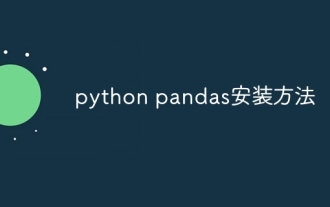 Python-Pandas-Installationsmethode
Nov 22, 2023 pm 02:33 PM
Python-Pandas-Installationsmethode
Nov 22, 2023 pm 02:33 PM
Python kann Pandas mithilfe von Pip, Conda, aus dem Quellcode und mithilfe des in die IDE integrierten Paketverwaltungstools installieren. Detaillierte Einführung: 1. Verwenden Sie pip und führen Sie den Befehl „pip install pandas“ im Terminal oder in der Eingabeaufforderung aus, um Pandas zu installieren. 2. Verwenden Sie conda und führen Sie den Befehl „conda install pandas“ im Terminal oder in der Eingabeaufforderung aus, um Pandas zu installieren Installation und mehr.
 So installieren Sie Pandas in Python
Dec 04, 2023 pm 02:48 PM
So installieren Sie Pandas in Python
Dec 04, 2023 pm 02:48 PM
Schritte zum Installieren von Pandas in Python: 1. Öffnen Sie das Terminal oder die Eingabeaufforderung. 2. Geben Sie den Befehl „pip install pandas“ ein, um die Pandas-Bibliothek zu installieren. 3. Warten Sie, bis die Installation abgeschlossen ist. Anschließend können Sie die Pandas-Bibliothek importieren und verwenden im Python-Skript; 4. Stellen Sie sicher, dass Sie die entsprechende virtuelle Umgebung aktivieren, bevor Sie Pandas installieren. 5. Wenn Sie eine integrierte Entwicklungsumgebung verwenden, können Sie den Code „Pandas als PD importieren“ hinzufügen Importieren Sie die Pandas-Bibliothek.
 Praktische Tipps zum Lesen von TXT-Dateien mit Pandas
Jan 19, 2024 am 09:49 AM
Praktische Tipps zum Lesen von TXT-Dateien mit Pandas
Jan 19, 2024 am 09:49 AM
Praktische Tipps zum Lesen von TXT-Dateien mit Pandas. In der Datenanalyse und Datenverarbeitung sind TXT-Dateien ein gängiges Datenformat. Die Verwendung von Pandas zum Lesen von TXT-Dateien ermöglicht eine schnelle und bequeme Datenverarbeitung. In diesem Artikel werden verschiedene praktische Techniken vorgestellt, die Ihnen dabei helfen, Pandas besser zum Lesen von TXT-Dateien zu verwenden, sowie spezifische Codebeispiele. TXT-Dateien mit Trennzeichen lesen Wenn Sie Pandas zum Lesen von TXT-Dateien mit Trennzeichen verwenden, können Sie read_c verwenden
 Pandas liest problemlos Daten aus der SQL-Datenbank
Jan 09, 2024 pm 10:45 PM
Pandas liest problemlos Daten aus der SQL-Datenbank
Jan 09, 2024 pm 10:45 PM
Datenverarbeitungstool: Pandas liest Daten in SQL-Datenbanken und erfordert spezifische Codebeispiele. Da die Datenmenge weiter wächst und ihre Komplexität zunimmt, ist die Datenverarbeitung zu einem wichtigen Bestandteil der modernen Gesellschaft geworden. Im Datenverarbeitungsprozess ist Pandas für viele Datenanalysten und Wissenschaftler zu einem der bevorzugten Tools geworden. In diesem Artikel wird die Verwendung der Pandas-Bibliothek zum Lesen von Daten aus einer SQL-Datenbank vorgestellt und einige spezifische Codebeispiele bereitgestellt. Pandas ist ein leistungsstarkes Datenverarbeitungs- und Analysetool auf Basis von Python
 Vorstellung der effizienten Datendeduplizierungsmethode in Pandas: Tipps zum schnellen Entfernen doppelter Daten
Jan 24, 2024 am 08:12 AM
Vorstellung der effizienten Datendeduplizierungsmethode in Pandas: Tipps zum schnellen Entfernen doppelter Daten
Jan 24, 2024 am 08:12 AM
Das Geheimnis der Pandas-Deduplizierungsmethode: eine schnelle und effiziente Methode zur Datendeduplizierung, die spezifische Codebeispiele erfordert. Bei der Datenanalyse und -verarbeitung kommt es häufig zu Duplikaten in den Daten. Doppelte Daten können die Analyseergebnisse verfälschen, daher ist die Deduplizierung ein sehr wichtiger Schritt. Pandas, eine leistungsstarke Datenverarbeitungsbibliothek, bietet eine Vielzahl von Methoden zur Datendeduplizierung. In diesem Artikel werden einige häufig verwendete Deduplizierungsmethoden vorgestellt und spezifische Codebeispiele angehängt. Der häufigste Fall der Deduplizierung basierend auf einer einzelnen Spalte basiert darauf, ob der Wert einer bestimmten Spalte dupliziert wird.



